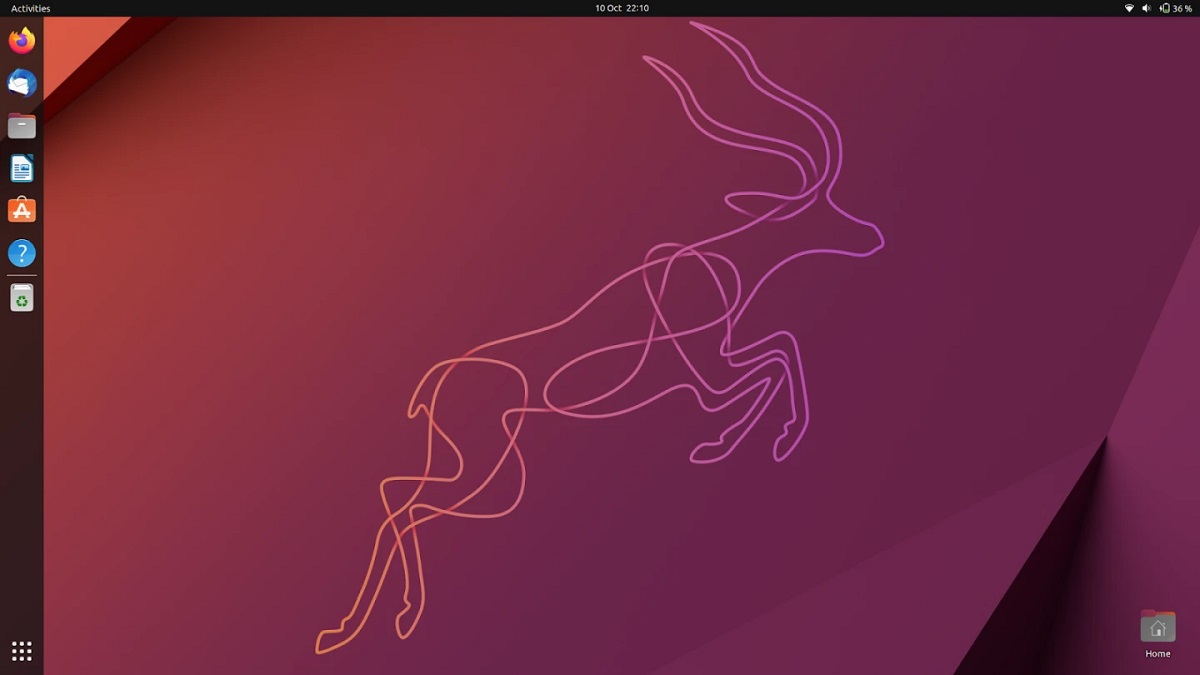
উবুন্টু 22.10 কাইনেটিক কুডু হল উবুন্টুর সর্বশেষ সংস্করণ, যা 9 মাসের সমর্থন সহ একটি রূপান্তর সংস্করণ।
উবুন্টু এবং এর বিভিন্ন স্বাদের রিলিজের মাইলফলকের পরে, এখন এই নতুন নিবন্ধের পালা, যার মধ্যে আমরা একটি ছোট ইনস্টলেশন গাইড শেয়ার করি, এটা উল্লেখ করার মতো যে এটি নতুনদের সমর্থন করার উদ্দেশ্যে করা হয়েছে যাদের এখনও ইনস্টলেশন প্রক্রিয়ার বিষয়ে তাদের সন্দেহ রয়েছে।
আপনার পূর্বের জ্ঞান থাকলে প্রক্রিয়াটি সহজ পার্টিশন শনাক্ত করা, সিস্টেমের সাথে বুটযোগ্য USB তৈরি করা এবং ইনস্টলেশন মিডিয়া বুট করার জন্য BIOS সেটিংস পরিবর্তন করার বিষয়ে জানা।
উবুন্টু 22.10 ধাপে ধাপে ইনস্টলেশন
এই মুহুর্তে, এটি উল্লেখ করা গুরুত্বপূর্ণ যে কিছু জিনিস আমি বিস্তারিতভাবে ব্যাখ্যা করব না, যেহেতু আমি বিবেচনা করছি যে আপনার "মৌলিক" ধারণা রয়েছে যা করা হবে এবং আপনি যদি আপনার তথ্যের ঝুঁকি নিতে না চান, আমি আপনাকে পরিবর্তে একটি ভার্চুয়াল মেশিন ব্যবহার করার পরামর্শ দিই। এবং আপনি এটিতে আপনার কম্পিউটারের একটি দৃশ্যকে ভার্চুয়ালাইজ করতে পছন্দ করেন, অর্থাৎ, যদি আপনার উইন্ডোজ ইনস্টল থাকে বা আরও বেশি পার্টিশন বা আরও ডিস্ক থাকে, তাহলে একটি ভার্চুয়াল মেশিনে সেই দৃশ্যটি তৈরি করুন যাতে আপনি উবুন্টু ইনস্টল করতে এবং পরীক্ষা করতে পারেন এবং ব্যর্থতার ক্ষেত্রে, করুন আপনার তথ্যের ঝুঁকি নেবেন না, ঘটনাক্রমে আপনি লিনাক্স এবং অন্যদের পার্টিশন এবং ডিস্ক চিনতে শিখবেন।
এখন, প্রথম ধাপ হল সিস্টেম আইএসও ডাউনলোড করা আমরা ই থেকে কি করতে পারিএই লিঙ্ক.
ইনস্টলেশন মিডিয়া প্রস্তুত করুন
ডিভিডি ইনস্টলেশন মিডিয়া
- উইন্ডোজ: আমরা ISO রেকর্ড করতে পারি Imgburn, UltraISO, Nero বা অন্য কোন প্রোগ্রামের সাথে এমনকি Windows 7 এ এগুলো ছাড়াই এবং পরবর্তীতে ISO-তে রাইট ক্লিক করার বিকল্প দেয়।
- লিনাক্স: তারা বিশেষত গ্রাফিকাল পরিবেশের সাথে ব্যবহার করতে পারে, তাদের মধ্যে রয়েছে ব্রাসেরো, কে 3 বি এবং এক্সফবার্ন।
ইউএসবি ইনস্টলেশন মাধ্যম
- উইন্ডোজ: তারা ব্যবহার করতে পারেন ইউনিভার্সাল ইউএসবি ইন্সটলার, লিনাক্স লাইভ ইউএসবি ক্রিয়েটর, রুফাস, ইচার, যেকোনও ব্যবহার করা সহজ।
- লিনাক্স: প্রস্তাবিত বিকল্পটি হ'ল ডিডি কমান্ড ব্যবহার করা:
ডিডি বিএস = 4 এম যদি = / পাথ / টু / উবুন্টু 22.10.iso = / dev / sdx&& সিঙ্ক
ইতিমধ্যে আমাদের পরিবেশ প্রস্তুত শুধু BIOS কনফিগার করা প্রয়োজন কনফিগার করা ইনস্টলেশন ড্রাইভ থেকে পিসি বুট করার জন্য।
ইনস্টলেশন প্রক্রিয়া
ইতিমধ্যেই আমাদের মাধ্যমটি প্রস্তুত এবং BIOS কনফিগার করা হয়েছে যাতে পিসি ইনস্টলেশন মাধ্যম থেকে বুট হয়, আমরা এটি স্থাপন করতে এবং এটি ফেলে দিতে এগিয়ে যাচ্ছি।

সিস্টেম স্টার্টআপে প্রথম স্ক্রীন
অবিলম্বে, একটি মেনু উপস্থিত হবে যা নির্দেশ করে কোন ভাষায় সিস্টেমটি প্রতিষ্ঠিত হবে এবং বিকল্পগুলির মধ্যে এটি আমাদের লাইভ মোডে বা সিস্টেমটি পরীক্ষা করার সুযোগ দেয় ইনস্টলেশন প্রক্রিয়া শুরু করতে এগিয়ে যান। সিস্টেম ডেস্কটপে দ্বিতীয় বিকল্পটি নির্বাচনের ক্ষেত্রে, আমরা ইনস্টলারটি কার্যকর করে এমন একটি আইকন দেখতে সক্ষম হব।

সিস্টেম এবং কীবোর্ড ভাষা নির্বাচন
পরে পরবর্তী পর্দা আমাদের বিকল্পগুলির একটি তালিকা দেবে এতে এটি আমাদের ইনস্টলেশন ধরণের নির্বাচন করতে বলেছে
- সাধারণ: এই বিকল্পটি সমস্ত ইউটিলিটি এবং প্যাকেজ সহ সম্পূর্ণ সিস্টেম ইনস্টল করে।
- ন্যূনতম: এই বিকল্পটি কেবল সিস্টেম এবং ওয়েব ব্রাউজারের অপারেশনের জন্য প্রয়োজনীয় যা ইনস্টল করে।

এছাড়াও, এছাড়াও আমাদের নির্বাচন করতে হবে প্রক্রিয়া চলাকালীন আমরা যদি তা চাই iঅতিরিক্ত ড্রাইভার ইনস্টল করুন (তৃতীয় পক্ষগুলি) এবং অতিরিক্ত আপডেট।
নতুন স্ক্রিনে এটি আমাদের চয়ন করতে দেবে সিস্টেমটি কীভাবে ইনস্টল করা হবে:

সিস্টেম ইনস্টলেশনের স্থান নির্বাচন
- পুরো ডিস্কটি মুছুন: এটি পুরো ডিস্কটিকে ফর্ম্যাট করবে এবং উবুন্টু এখানে একমাত্র সিস্টেম হবে।
- আরো বিকল্প, এটি আমাদের পার্টিশনগুলি পরিচালনা করতে, হার্ড ডিস্কের আকার পরিবর্তন করতে, পার্টিশন মুছতে, ইত্যাদির অনুমতি দেবে আপনি যদি তথ্য হারাতে না চান তবে প্রস্তাবিত বিকল্প।
অ্যাকাউন্টটি বিবেচনা করুন যে আপনি যদি প্রথমটি চয়ন করেন তবে আপনি স্বয়ংক্রিয়ভাবে আপনার সমস্ত ডেটা হারাবেন, এবং দ্বিতীয় বিকল্পে আপনি উবুন্টু ইনস্টল করতে সক্ষম হওয়ার জন্য আপনার পার্টিশনগুলি পরিচালনা করতে সক্ষম হবেন। আপনি যদি নিজেই পার্টিশন পরিচালনা করতে চান, এই বিকল্পটি আপনার কম্পিউটারের সাথে সংযুক্ত হার্ড ড্রাইভের পাশাপাশি তাদের পার্টিশনগুলি দেখাবে।

উবুন্টু 22.10 ইনস্টল করার জন্য সিস্টেম পার্টিশন কনফিগার করা হচ্ছে
তুমি এখানে আপনাকে অবশ্যই উবুন্টুর জন্য একটি একক পার্টিশন নির্বাচন বা তৈরি করতে হবে (দ্রুত ইনস্টলেশন) এটি মনে রাখা গুরুত্বপূর্ণ যে পার্টিশনের বিন্যাসটি ext4 (প্রস্তাবিত) এবং মাউন্ট পয়েন্ট / (রুট) সহ হওয়া উচিত।
অথবা আপনি বিভিন্ন মাউন্ট পয়েন্ট (রুট, হোম, বুট, সোয়াপ, ইত্যাদি) জন্য একাধিক পার্টিশন তৈরি করতেও বেছে নিতে পারেন, যেমন একটি উন্নত ইনস্টলেশন।

উবুন্টু 22.10 ইনস্টল করার জন্য সিস্টেম পার্টিশন কনফিগার করা হচ্ছে
নিম্নলিখিত বিকল্পগুলি সিস্টেম সেটিংস এবং এর জন্যযেগুলির মধ্যে, আমরা যেখানে আছি সেই দেশটি বেছে নিন, সময় অঞ্চল এবং অবশেষে সিস্টেমে একজন ব্যবহারকারীকে বরাদ্দ করুন।

সময় অঞ্চল নির্বাচন
এই বিকল্পগুলি ব্যক্তিগতভাবে কনফিগার করার সময় আমরা সহজভাবে ইনস্টলেশন শুরুতে ক্লিক করি এবং সিস্টেমটি ইনস্টল করা শুরু হবে।

প্রক্রিয়া শেষে আমাদের ইনস্টলেশন মিডিয়া অপসারণ করতে বলা হবে এবং সিস্টেমটি আমাদের নতুন ইনস্টলেশন অ্যাক্সেস করতে পুনরায় চালু হবে।
